
最新更新記事はこちらにあります
【新・なんだか趣味 / YouTubeから動画をダウンロード、さらにMP3へ変換】
YouTubeの動画をローカルディスクにFLVファイルとして保存したり、
MP3ファイルとして保存したりといったフリーソフトは多種ありまして、
有名なのが、動画専用ブラウザの【Craving Explorer】
や、
MP3保存であれば【Free YouTube to MP3 Converter】などがありますが、
ここではネットサーフィンしながら気軽に保存できるという方法をご紹介です。
方法は、Firefoxに【Video DownloadHelper】というアドオンを入れて動画保存、MP4保存、
MP4からMP3への変換に【Free M4a to MP3 Converter】を使用します。
ブラウザシェアが上がっているFirefoxはアドオンがたくさんあって、うまく使うととっても便利です。
この【Video DownloadHelper】を入れると、YouTube動画に限らず、
ニコニコ動画やその他サイトのいろんな種類の動画や画像が簡単に保存できます。
https://addons.mozilla.org/ja/firefox/addon/3006
「Firefoxへインストール」をクリックするとインストールが始まります。
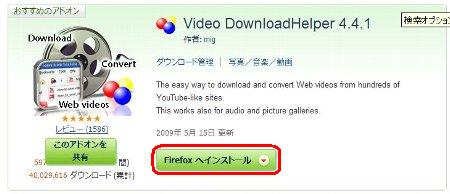
「今すぐインストール」をクリックします。
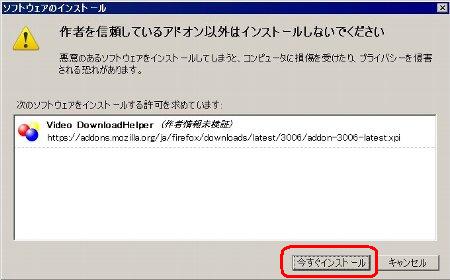
インストールが終了したら、「Firefoxを再起動」で有効になります。

再起動後の画面で終了完了の画面が出るので、「設定」をクリックします。

こんな感じでいいのではないでしょうか。^^;
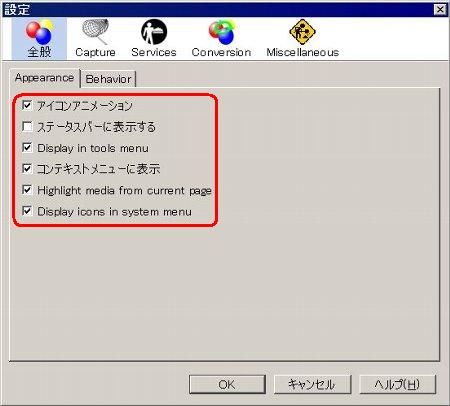
Firefoxのツールバーにアイコンが表示されます。普段は単なるグレーのアイコンですが、

YouTubeなどの動画サイトに行くと、アイコンが3色に色づき、回転し始めます。
同時にアイコンの右側にプルダウンメニュー表示の矢印が出てきます。
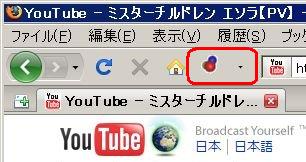
プルダウンメニューをクリックすると、ダウンロード可能な一覧が表示されます。
ここではミュージックビデオを開いていますが、
一番上が動画で、クリックして保存すると「FLV」という動画ファイルが保存されます。
二番目の[HQ18]〜をクリックして保存すると「MP4」という音楽ファイルが保存されます。
※このプルダウンから直接MP3にできるようですが、コンバーターの登録が必要みたいです。
ちなみにWMVやiPodにはいきなりできるみたいですね。
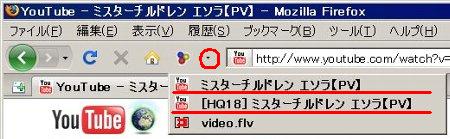
FLVという動画ファイルを再生するには、なんでも再生できるフリーの動画プレイヤー、
「GOM PLAYER」がおすすめです。
MP4という音楽ファイルはPCで再生するにはそのままで何も問題ありませんが、
携帯音楽プレーヤーで聞くためにMP3形式に変換したいところです。
次にMP4をMP3に変換してみます。
MP4ファイルをMP3に変換するのに、【Free M4a to MP3 Converter】というフリーソフトを使用したいと思います。
ダウンロードサイト
http://www.maniactools.com/soft/m4a-to-mp3-converter/index.shtml
インストールを終了し、プログラムを起動させると、以下のような画面になります
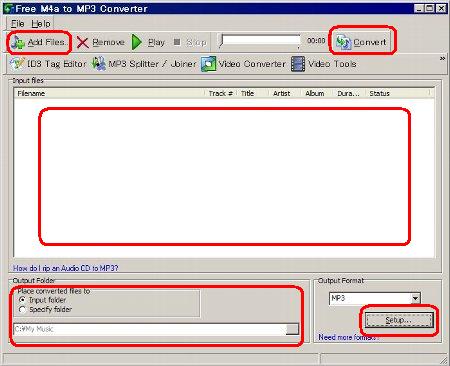
左下が変換後のMP3ファイルの保存先の設定です。適宜変更です。
右下がMP3ファイルのフォーマットを設定する箇所です。特に変更は必要ありません。
真ん中の空白にMP4ファイルをドラックアンドドロップするか、左上の「Add Files」で変換したいファイルを選びます。
右上の「Convert」ボタンをクリックすれば、MP3への変換ができます。